若您的电脑上装有迅雷5/7,导致无法正常下载时,如何取消迅雷对IE默认下载工具呢?
步骤/方法
1. 迅雷5
1.1. 打开迅雷下载工具
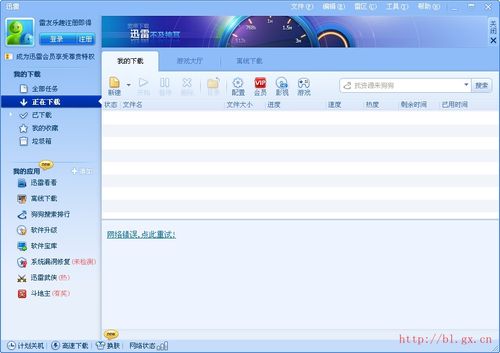
1.2. 点击打开“配置”窗口
鼠标点击下图红框中的图标,打开“配置面板”窗口。
也可以使用快捷键[Alt+O],打开“配置面板”窗口(注意:是英文字母O,不是数字0)。
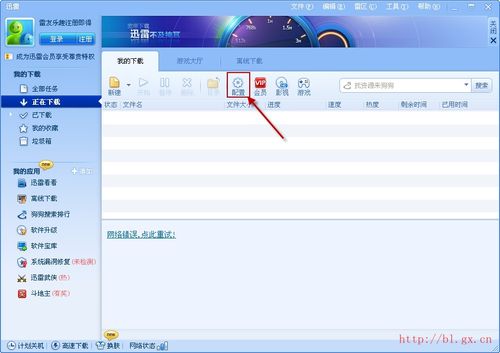
1.3. 选择“配置面板”窗口的左边菜单“监视设置”
1.4. 取消第一个选项
取消第一个选项:“迅雷为浏览器默认的下载工具(IE和默认浏览器)”
1.5. 点击“应用”,然后再点击“确定”
取消了第一项的“勾选”后,先点击下方“应用”按钮,然后再点击“确定”按钮。
1.6. 完成修改
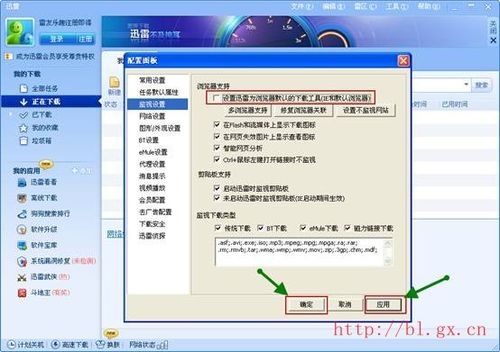
完成修改。
1.7. 打开迅雷下载工具
1.8. 点击打开“配置”窗口
鼠标点击下图红框中的图标,打开“配置面板”窗口。
也可以使用快捷键[Alt+O],打开“配置面板”窗口(注意:是英文字母O,不是数字0)。
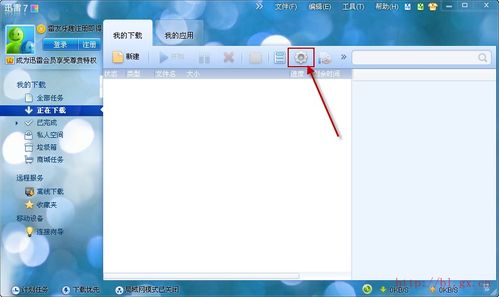
1.9. 选择“配置面板”窗口的左边菜单“监视设置”
1.10. 取消第二行第一个选项
取消第二行第一个选项:“监视浏览器”
1.11. 点击“应用”,然后再点击“确定”
取消了第二行第一个选项的“勾选”后,先点击下方“应用”按钮,然后再点击“确定”按钮。
1.12. 完成修改
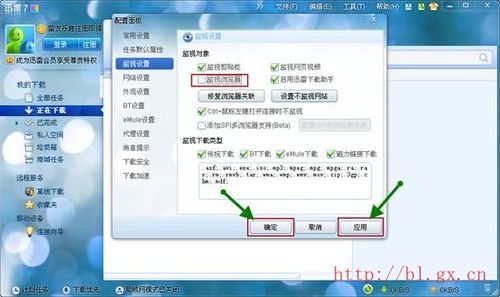
完成修改。
注:更多精彩教程请关注管理资源吧软件教程栏目